如何使用無障礙指南將 iPhone 屏幕鏡像到電視
 更新於 歐麗莎 / 09年2023月09日 15:XNUMX
更新於 歐麗莎 / 09年2023月09日 15:XNUMX您打算與朋友或家人一起來一場電影馬拉松嗎? 如果是這樣,學習如何從 iPhone 進行屏幕鏡像到電視可以讓您的體驗更加愉快。 在電視上觀看電影、電視劇、節目等無疑比在 iPhone 上觀看更好。 這就是為什麼許多人找到各種方法將 iPhone 屏幕鏡像到電視上的原因。 除此之外,將 iPhone 屏幕鏡像到電視在其他情況下也很有用。 例如,您想在慶祝活動期間通過視頻演示給您所愛的人一個驚喜。

您可以執行屏幕鏡像的方法,將視頻呈現在更寬的屏幕上,以便人們觀看更清晰。 因此,鏡像確實是一個很大的優勢。 了解流行的鏡像技術,在電視上查看 iPhone 屏幕。 在瀏覽了各種互聯網平台後,最終在下面的文章中提出了針對此問題的最佳方案和方法。 在計算機上進行鏡像的獎勵部分也將在前面提供詳細步驟,因此請繼續開始便捷的過程。

使用 FoneLab Phone Mirror,您可以將 iPhone 或 Android 有效地鏡像到計算機。
- 允許您將 iPhone 或 Android 屏幕鏡像到 PC。
- 通過 Wi-Fi、二維碼、PIN 碼或 USB 數據線連接您的設備。
- 輕鬆截取屏幕截圖並記錄屏幕活動。

指南清單
第 1 部分. 如何將 iPhone 鏡像到電視
以下是將 iPhone 鏡像到電視的 2 種主要方法。 無論您的電視是否是蘋果電視,都可以使用適當的技術。

使用 FoneLab Phone Mirror,您可以將 iPhone 或 Android 有效地鏡像到計算機。
- 允許您將 iPhone 或 Android 屏幕鏡像到 PC。
- 通過 Wi-Fi、二維碼、PIN 碼或 USB 數據線連接您的設備。
- 輕鬆截取屏幕截圖並記錄屏幕活動。
方法 1. 通過 AirPlay 將 iPhone 鏡像到電視
AirPlay 是 Apple 的內置功能,可讓您在電視屏幕上共享 iPhone 視頻、音樂、照片等。 只要您使用 Apple TV,就不需要連接線。 如果沒有,此方法可能不適用於您,因為它僅適用於與該功能兼容的 Apple TV。 因此,如果您的兩台設備都有 AirPlay,那麼這是您會發現的默認且最方便的技術,尤其是因為它是無線的。
請注意下面的簡單過程,了解如何通過 AirPlay 將 iPhone 鏡像到 Apple TV:
步驟 1在開始之前,請確保您的 iPhone 和 Apple TV 連接到同一 WLAN。 然後,從頂部或底部滑動 iPhone 屏幕即可查看 控制中心。 當列表功能圖塊出現時,點擊 屏幕鏡像投放 圖標。
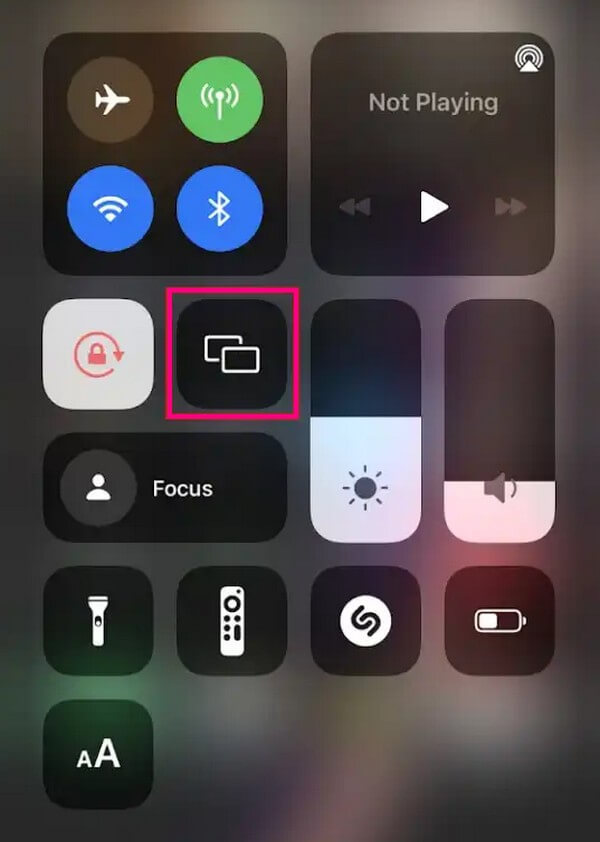
步驟 2可用的 AirPlay 設備(包括連接到同一 Wi-Fi 的 Apple TV)將在您的 iPhone 上列出。 點擊它,電視屏幕上將顯示 AirPlay 代碼。 將其輸入 iPhone 上的代碼字段即可成功鏡像。
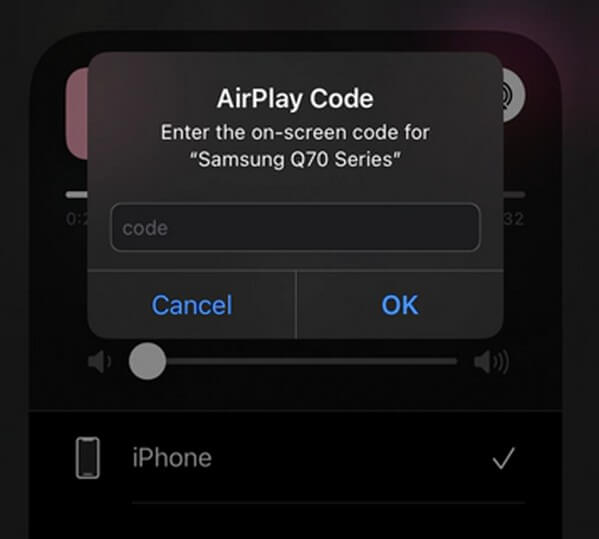
方法 2. 使用適配器將 iPhone 鏡像到電視
如果您的電視不支持 AirPlay,您可以使用設備配件進行連接。 此方法所需的主要配件是 Lightning 數字 AV 適配器。 除此之外,您還需要一根可以連接 iPhone 和電視的 HDMI 電纜。 這些配件可在各種在線設備商店購買,如果您沒有,請購買它們。
遵循以下輕鬆說明,掌握如何在不使用適配器的情況下將 iPhone 鏡像到電視:
步驟 1獲取 Lightning 數字 AV 適配器並將其插入 iPhone 底部。 之後,獲取 HDMI 電纜並將其插入 Lightning 數字 AV 適配器。
步驟 2將配件連接到 iPhone 後,將另一端插入電視上的相應端口。 然後它將開始鏡像您的 iPhone 屏幕。 同時,您可能還需要將電視輸入切換到正確的視頻源才能看到 iPhone 屏幕。

第 2 部分. 如何使用 FoneLab Phone Mirror 將 iPhone 鏡像到計算機
也許,您已經在電視上嘗試過前面的方法,但仍然不起作用。 在這種情況下,您可以考慮將 iPhone 鏡像到電腦。 您的電視可能不是 Apple 的,因此與 AirPlay 不兼容,或者您可能沒有連接 iPhone 和電視的配件,但不用擔心。 您仍然可以使用計算機作為在更大屏幕上觀看的替代方案。 和 FoneLab 手機鏡子 是為了讓這個過程成為可能。 此屏幕鏡像程序可讓您查看或將您的內容和其他 iPhone 活動鏡像到 PC。 它還提供了一種便捷的連接方式,可根據需要移除附件。

使用 FoneLab Phone Mirror,您可以將 iPhone 或 Android 有效地鏡像到計算機。
- 允許您將 iPhone 或 Android 屏幕鏡像到 PC。
- 通過 Wi-Fi、二維碼、PIN 碼或 USB 數據線連接您的設備。
- 輕鬆截取屏幕截圖並記錄屏幕活動。
查看下面的無故障方向作為模式 如何將 iPhone 鏡像到電腦 FoneLab 手機鏡子:
步驟 1掃描 FoneLab Phone Mirror 網站,在左側部分查看其免費下載按鈕。 由於文件較小,下載只持續幾秒鐘。 保存後,點擊並授權開始程序安裝的權限。 您可以事先在鏡像工具的窗口中選擇您喜歡的語言和文件夾目標。 完成後,在您的計算機上啟動它。
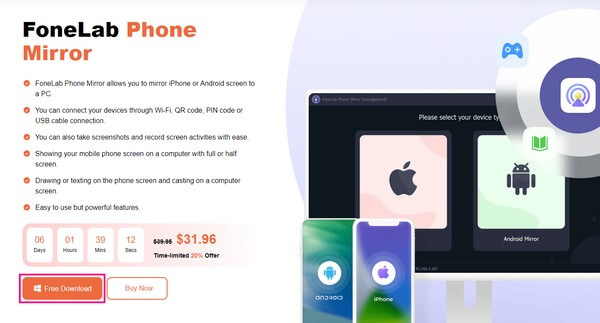
步驟 2該程序的初始界面有iOS Mirror 和Android Mirror 盒子。 由於您的設備是 iPhone,因此選擇 iOS鏡像 查看將其連接到程序的說明。 但在連接之前,請確保您的 iPhone 和計算機已關聯到同一 Wi-Fi 網絡。 然後,按照屏幕鏡像部分下的正確指示進行操作。
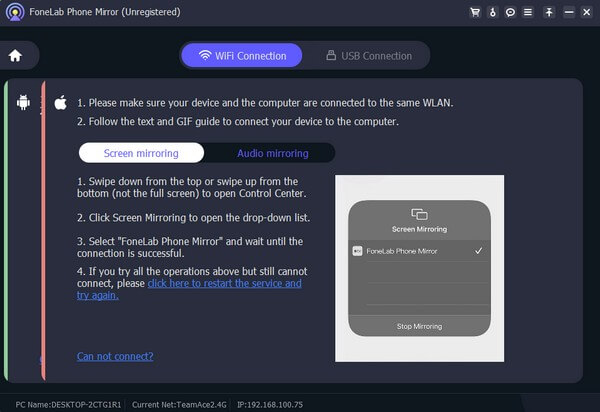
步驟 3從 iPhone 屏幕的頂部或底部滑動手指即可 控制中心 現身。 從那裡,點擊屏幕鏡像圖塊,可用的鏡像設備將在屏幕上列出。 選擇 FoneLab 手機鏡子 從要在計算機上的程序界面上顯示 iPhone 內容的選項中。
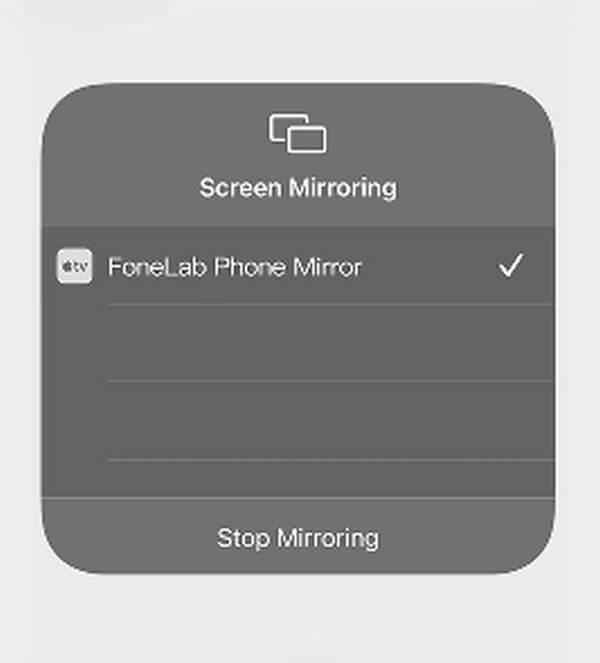
步驟 4當您在電腦上看到 iPhone 屏幕後,請探索該工具的功能,讓您的鏡像體驗更加愉快。 您可以點擊左下角的錄製圖標來錄製屏幕上顯示的活動或內容。 另外,單擊 攝錄一體機 界面中間的圖標可自定義視頻和快照選項。
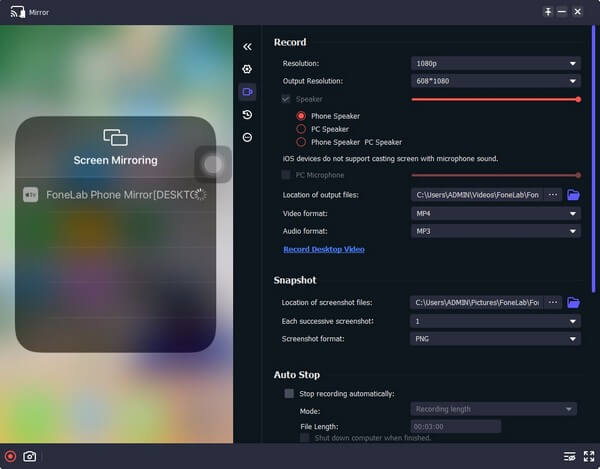

使用 FoneLab Phone Mirror,您可以將 iPhone 或 Android 有效地鏡像到計算機。
- 允許您將 iPhone 或 Android 屏幕鏡像到 PC。
- 通過 Wi-Fi、二維碼、PIN 碼或 USB 數據線連接您的設備。
- 輕鬆截取屏幕截圖並記錄屏幕活動。
第 3 部分:有關如何將 iPhone 鏡像到電視的常見問題解答
1. 為什麼我的電視沒有鏡像我的 iPhone 屏幕?
如上所述,您的電視必須兼容 AirPlay 鏡像你的 iPhone 屏幕。 如果您使用 AirPlay 功能,則電視和設備必須連接到同一 WLAN。 如果沒有,這可能就是您的電視無法鏡像 iPhone 屏幕的原因。 同時,如果您使用適配器進行屏幕鏡像,您的配件必須與您的設備兼容。
2. 設置中的屏幕鏡像功能在哪裡?
有些人說他們在 iPhone 上看不到屏幕鏡像功能。 如果您也遇到這種情況,請知道您可以在 設定。 您可以通過訪問找到它 總 標籤上 設定 應用程序。 然後,點擊 隔空播放和切換 選項和 自動通過 AirPlay 播放到電視 標籤。 然後,在以下選項之間進行選擇 問 or Automatic 自動錶 選項。 當你回到 控制中心,您將看到屏幕鏡像圖塊,您終於可以將其打開。
這就是將 iPhone 屏幕鏡像到電視的便捷策略。 如果您有其他設備問題,請在評論部分分享或訪問 FoneLab 手機鏡子 網站。

使用 FoneLab Phone Mirror,您可以將 iPhone 或 Android 有效地鏡像到計算機。
- 允許您將 iPhone 或 Android 屏幕鏡像到 PC。
- 通過 Wi-Fi、二維碼、PIN 碼或 USB 數據線連接您的設備。
- 輕鬆截取屏幕截圖並記錄屏幕活動。
